Thông thường khi máy tính của chúng ta bị lỗi windows mọi người sẽ thường nghĩ đến việc cài lại windows nhưng cách đó sẽ rất mất thời gian và thường sẽ bị mất dữ liệu cũng như các ứng dụng mà chúng ta đã cài vào máy trước đó. ở đó. . Nhưng có một cách nhanh chóng và tiện lợi hơn rất nhiều đó là Ghost windows. Với phương pháp này chúng ta sẽ tạo một bản Ghost cho windows khi windows đang ở trạng thái tốt nhất và đầy đủ các phần mềm, đến khi máy gặp lỗi chúng ta chỉ cần bung file Ghost đó ra là máy sẽ trở lại trạng thái tốt. . nguyên bản nhất. Tất nhiên thời gian Ghost windows sẽ nhanh hơn rất nhiều so với cài lại windows và chúng ta sẽ không phải mất thời gian cài lại phần mềm. Bài viết dưới đây của Trung Tâm Đào Tạo Việt Á sẽ hướng dẫn các bạn từng bước tạo file Ghost và bung file Ghost bằng Norton Ghost, mời các bạn cùng theo dõi.
1. Chuẩn bị
Để tạo file Ghost và bung file Ghost chúng ta cần có một USB boot, hiện nay có rất nhiều phần mềm hỗ trợ tạo USB boot và cách tạo cũng khá đơn giản.
Bạn có thể tham khảo bài viết Tạo USB Boot bằng Hiren’s Boot của Trung Tâm Đào Tạo Việt Á tại link sau.
Sau khi có USB boot chúng ta sẽ thực hiện các bước tạo và bung file Ghost.
2. Tạo file Ghost
Bước 1: Các bạn kết nối USB với máy tính sau đó khởi động lại máy, khi máy bắt đầu khởi động lại các bạn truy cập vào BIOS và thiết lập ưu tiên boot máy tính vào USB boot mà chúng ta đã cài đặt sẵn. . tạo nên.
Để vào BIOS thường sẽ nhấn phím DEL trong khi máy tính đang khởi động.
Cách vào BIOS bạn có thể tham khảo bài viết: https://thuthuatphanmem.vn/phim-tat-vao-bios-cua-laptop-asus-dell-hp-sony-vaio-acer-lenovo/
Nếu không muốn vào BIOS để thiết lập các chế độ ưu tiên, bạn có thể vào thẳng Menu Boot để chọn USB boot trực tiếp bằng phím tắt. Máy nào cũng có phím tắt để chọn chế độ khởi động ưu tiên, bạn hãy thử với các phím như ESC, từ F1 > F12, Del, Tab.. để vào Quick Boot Menu.
Bước 2: Sau khi vào USB boot, các bạn chọn mục Dos Programs
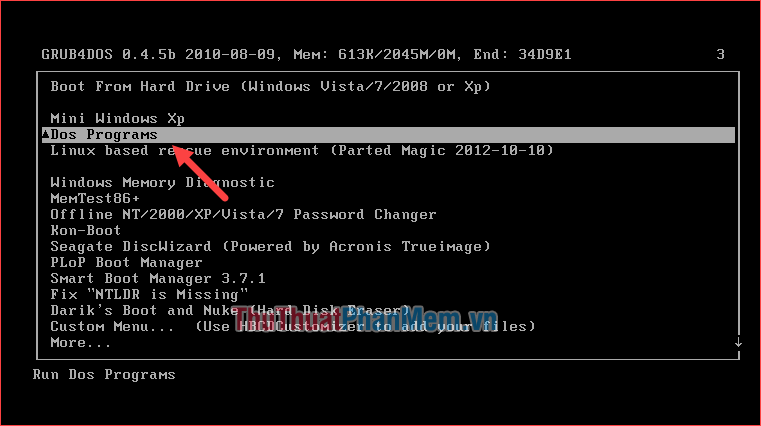
Bước 3: Chọn Menu tùy chỉnh
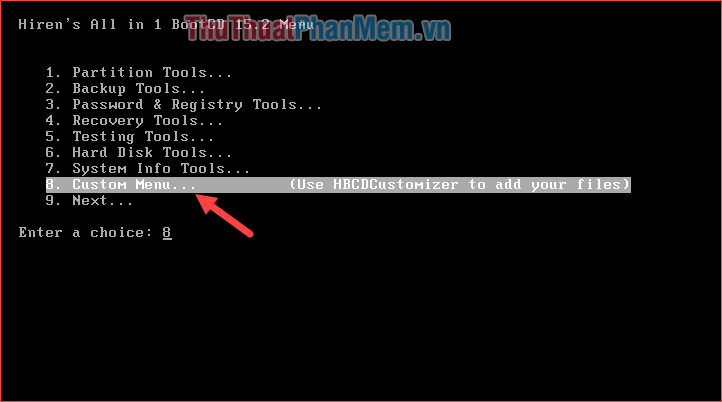
Bước 4: Chọn Norton Ghost
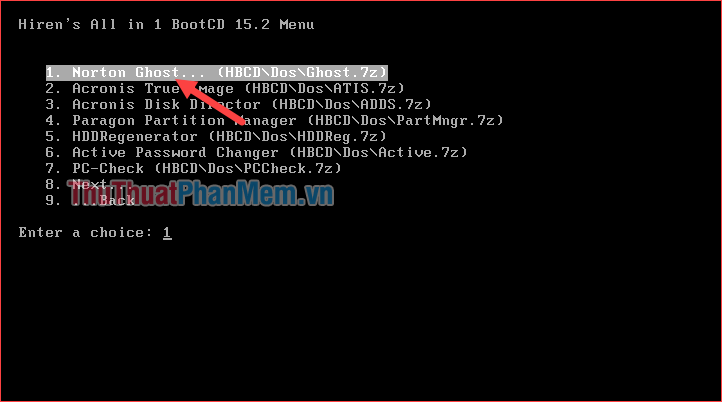
Bước 5: Chọn Ghost (Normal)
Sau đó bạn để phần mềm tự chạy cài đặt.
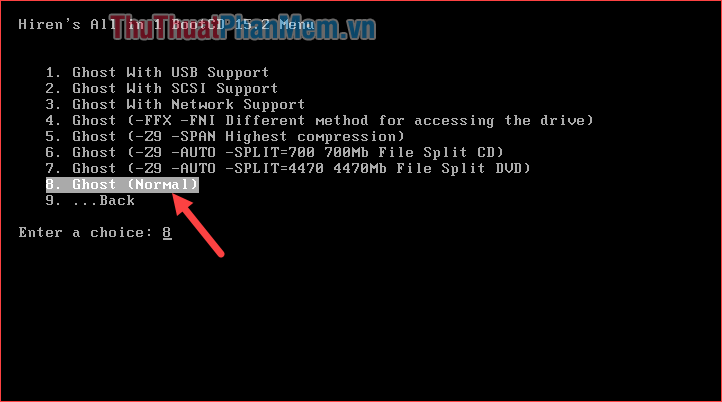
Bước 6: Khi boot vào màn hình Ghost chọn OK
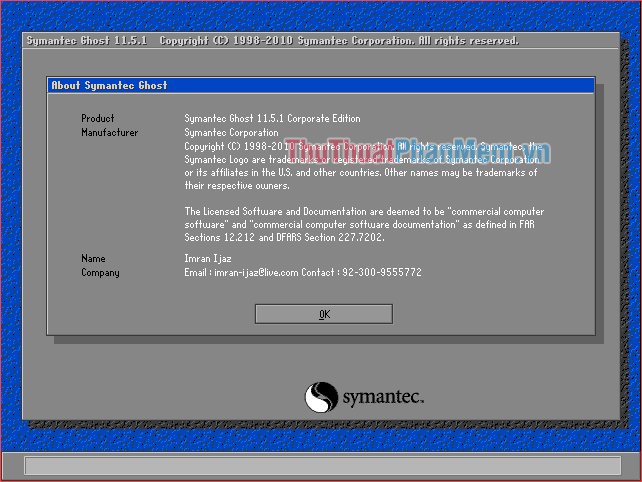
Bước 7: Chọn Local -> Partition -> To Image
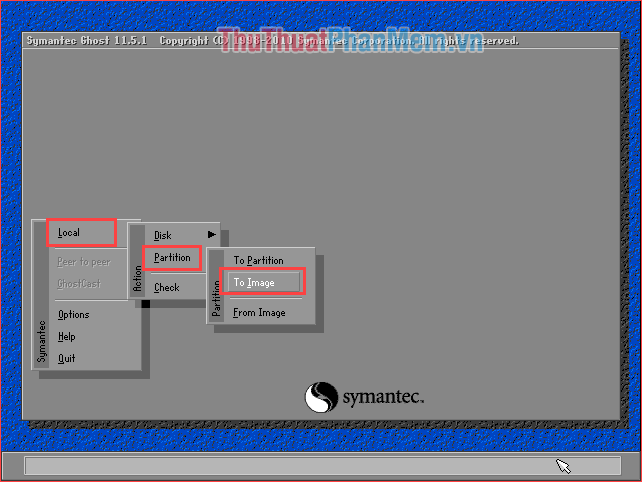
Bước 8: Bạn chọn ổ cứng chứa Windows

Bước 9: Tiếp tục chọn phân vùng chứa Windows
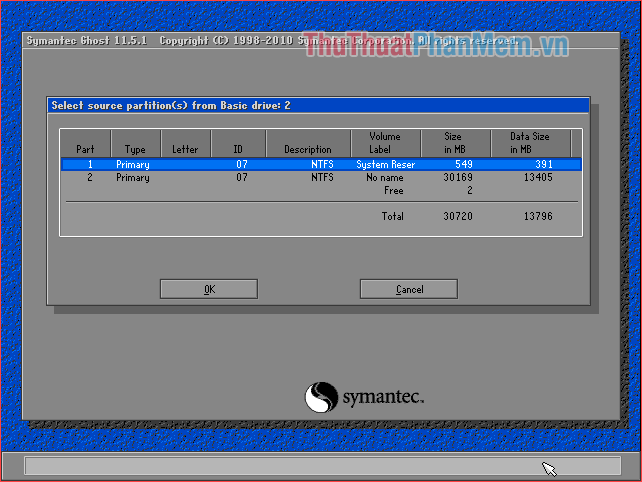
Bước 10: Bạn chọn thư mục lưu file Ghost (không có trong ổ đĩa Windows), đặt tên cho file Ghost và nhấn Save
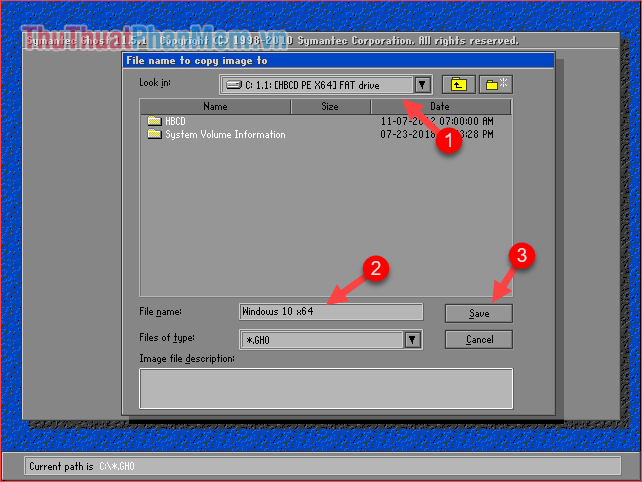
Bước 11: Các bạn chọn chế độ tạo file Ghost là Hight
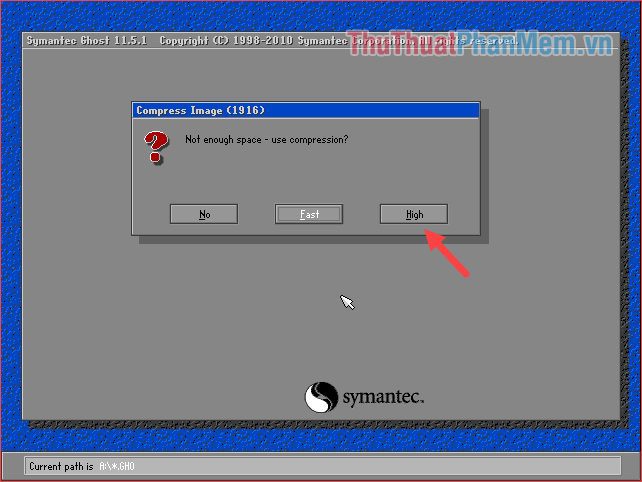
Bước 12: Nhấn Yes để bắt đầu quá trình tạo file Ghost
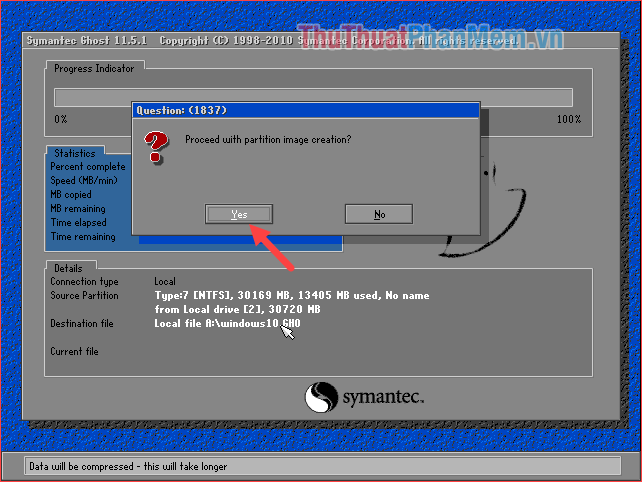
Bây giờ công việc của chúng ta là đợi quá trình tạo file Ghost hoàn tất.
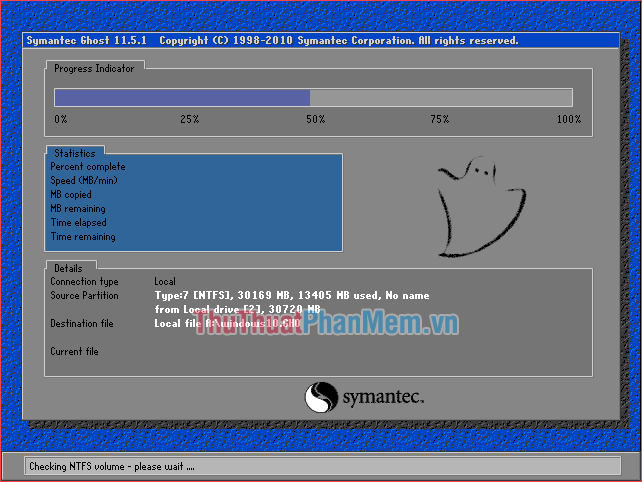
3. Cách bung file Ghost
Khi windows của bạn gặp lỗi chúng ta sẽ tiến hành giải nén file ghost mà chúng ta đã tạo để trả windows về trạng thái ban đầu.
Các bước bung file Ghost giống như khi tạo file Ghost từ Bước 1 đến Bước 6 ở trên.
Đến bước 7 bạn chọn Local -> Partition -> From Image
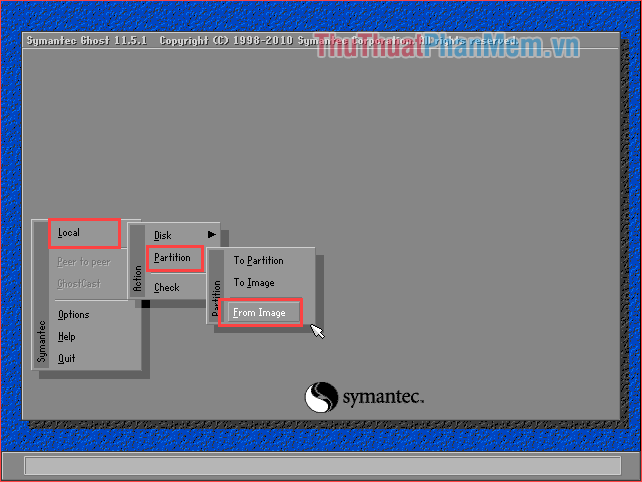
Tiếp theo tìm đến file ghost mà chúng ta đã tạo và nhấn Open.
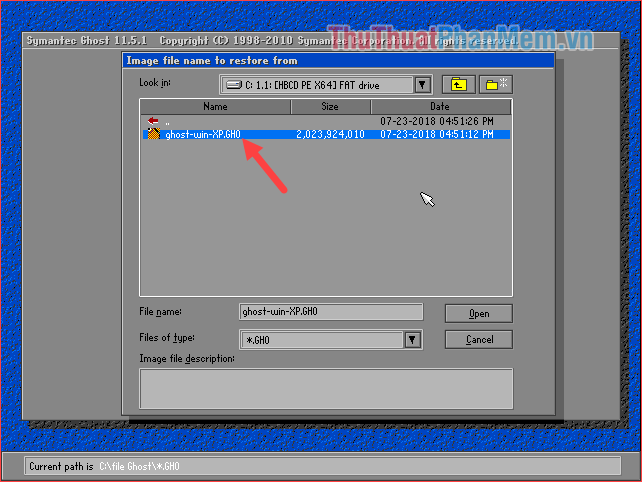
Chọn ổ cứng để bung file Ghost:
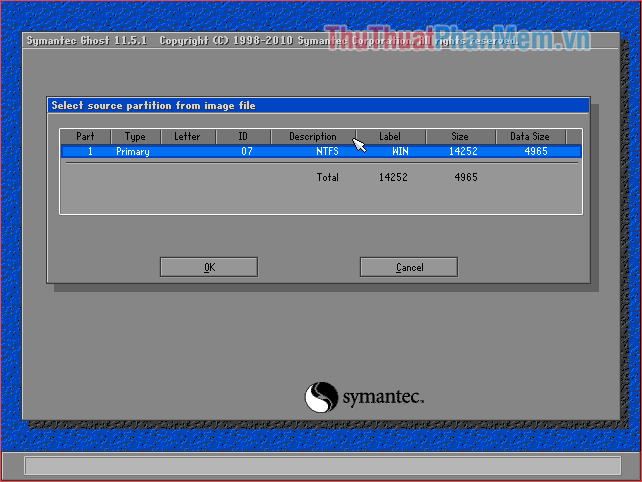
Chọn phân vùng chứa windows để bung file Ghost
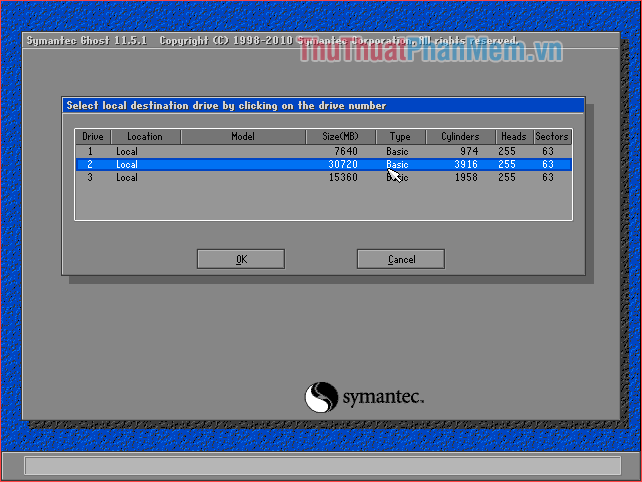
Chọn Yes để bắt đầu quá trình Ghost:
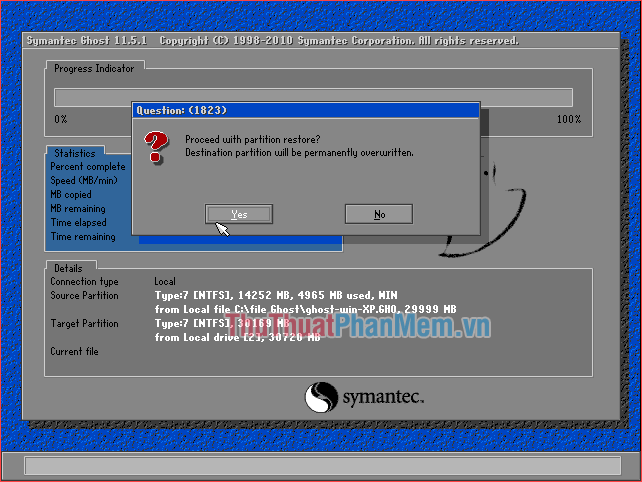
Bây giờ chúng ta đợi quá trình Ghost hoàn tất rồi khởi động lại máy.
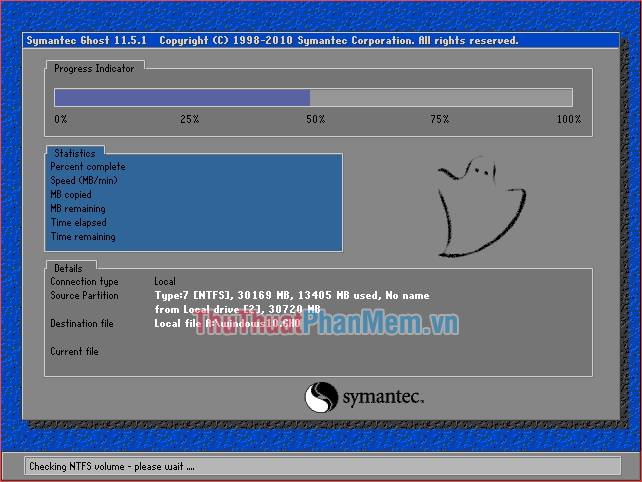
Trên đây là bài hướng dẫn chi tiết cách tạo và bung file Ghost bằng Norton Ghost của Trung Tâm Đào Tạo Việt Á. Không quá khó để làm đúng không? Chúc may mắn!
Bạn thấy bài viết Cách tạo file Ghost và bung file ghost bằng Norton Ghost có đáp ướng đươc vấn đề bạn tìm hiểu không?, nếu không hãy comment góp ý thêm về Cách tạo file Ghost và bung file ghost bằng Norton Ghost bên dưới để vietabinhdinh.edu.vn có thể thay đổi & cải thiện nội dung tốt hơn cho các bạn nhé! Cám ơn bạn đã ghé thăm Website: vietabinhdinh.edu.vn
Nhớ để nguồn bài viết này: Cách tạo file Ghost và bung file ghost bằng Norton Ghost của website vietabinhdinh.edu.vn
Chuyên mục: Kiến thức chung
Tóp 10 Cách tạo file Ghost và bung file ghost bằng Norton Ghost
#Cách #tạo #file #Ghost #và #bung #file #ghost #bằng #Norton #Ghost
Video Cách tạo file Ghost và bung file ghost bằng Norton Ghost
Hình Ảnh Cách tạo file Ghost và bung file ghost bằng Norton Ghost
#Cách #tạo #file #Ghost #và #bung #file #ghost #bằng #Norton #Ghost
Tin tức Cách tạo file Ghost và bung file ghost bằng Norton Ghost
#Cách #tạo #file #Ghost #và #bung #file #ghost #bằng #Norton #Ghost
Review Cách tạo file Ghost và bung file ghost bằng Norton Ghost
#Cách #tạo #file #Ghost #và #bung #file #ghost #bằng #Norton #Ghost
Tham khảo Cách tạo file Ghost và bung file ghost bằng Norton Ghost
#Cách #tạo #file #Ghost #và #bung #file #ghost #bằng #Norton #Ghost
Mới nhất Cách tạo file Ghost và bung file ghost bằng Norton Ghost
#Cách #tạo #file #Ghost #và #bung #file #ghost #bằng #Norton #Ghost
Hướng dẫn Cách tạo file Ghost và bung file ghost bằng Norton Ghost
#Cách #tạo #file #Ghost #và #bung #file #ghost #bằng #Norton #Ghost